- โปรแกรมฟรี EaseUS
- Data Recovery Wizard Free
- Todo Backup Free
- Partition Master Free
หน้าสารบัญ
อัปเดตเมื่อ Jul 09, 2025

หากคุณกำลังติดตั้งระบบ Windows เช่น Windows 10/8/7 แต่ได้รับข้อความแสดงข้อผิดพลาด "ดิสก์ที่เลือกเป็นรูปแบบพาร์ติชั่น GPT..." โปรดอย่ากังวล หน้าเว็บนี้มีวิธีแก้ปัญหาโดยตรงสองวิธีในการแปลง GPT เป็น MBR โดยไม่ต้องใช้ระบบปฏิบัติการ Windows ทำตามวิธีใดวิธีหนึ่งต่อไปนี้เพื่อกำจัดปัญหานี้ด้วยตนเอง:
# 1. แปลง GPT เป็น MBR โดยไม่ต้องใช้ระบบปฏิบัติการผ่านไดรฟ์ USB ที่สามารถบูตได้
# 2. แปลง GPT เป็น MBR โดยไม่ต้องใช้ระบบปฏิบัติการโดยใช้ CMD
ถาม & ตอบ: แปลง GPT เป็น MBR โดยไม่ใช้ระบบปฏิบัติการ
อย่าเพิ่งกังวลหากคุณประสบปัญหาคล้ายๆ กันดังที่ระบุไว้ที่นี่:
| คำถามที่ 1: ฉันสามารถแปลง GPT เป็น MBR โดยไม่ต้องใช้ระบบปฏิบัติการได้หรือไม่ | คำถามที่ 2: ไม่สามารถติดตั้ง Windows บนดิสก์เก่าได้ ระบบแสดงข้อความแสดงข้อผิดพลาดว่า "ดิสก์ที่เลือกเป็นรูปแบบพาร์ติชั่น GPT" และปฏิเสธที่จะฟอร์แมตพาร์ติชั่น ฉันจะแปลง GPT เป็น MBR โดยไม่ต้องใช้ระบบปฏิบัติการได้อย่างไร |
| คำตอบ: คำตอบคือ ใช่ คุณสามารถแปลงดิสก์จาก MBR เป็น GPT ได้ แม้ว่าพีซีของคุณจะไม่สามารถบูตจากดิสก์ได้ เนื่องจากไม่มีระบบปฏิบัติการ | ตอบ: เหตุผลที่ผู้ใช้บางรายไม่ได้รับอนุญาตให้ติดตั้ง Windows บน GPT ก็คือคอมพิวเตอร์ของคุณไม่รองรับการบูต UEFI |
เหตุผลในการแปลง GPT เป็น MBR อาจแตกต่างกัน ไป เช่น:
- ✔️ระบบปฏิบัติการ Windows แบบ 32 บิตสามารถบูตได้จากดิสก์ MBR เท่านั้น
- ✔️ เมนบอร์ดคอมพิวเตอร์ไม่รองรับโหมด UEFI/EFI
- ✔️ระบบปฏิบัติการที่คุณต้องการใช้คือ Windows XP หรือเก่ากว่านั้น
- ✔️ข้อความแสดงข้อผิดพลาดแจ้งว่า "ดิสก์ที่เลือกเป็นรูปแบบพาร์ติชัน GPT" ขณะพยายามติดตั้ง Windows
โดยปกติ เมื่อพีซีของคุณสามารถบูตได้ คุณสามารถ แปลง GPT เป็น MBR ได้โดยตรงโดยใช้ Disk Management หรือ CMD อย่างไรก็ตาม การสลับรูปแบบพาร์ติชั่นจาก GPT เป็น MBR โดยที่ไม่ได้ติดตั้งระบบ Windows บนคอมพิวเตอร์ของคุณไม่ใช่เรื่องง่ายอีกต่อไป ซอฟต์แวร์จัดการพาร์ติชั่น ที่เชื่อถือได้ เช่น EaseUS Partition Master เป็นโซลูชันที่สมบูรณ์แบบสำหรับผู้ใช้ที่ไม่มีความรู้ด้านเทคนิค (มีอยู่ในคู่มือ 1)
เจ้าของ Windows ที่มีประสบการณ์สามารถทำตามคำแนะนำที่สองเพื่อเรียนรู้วิธีการแปลง GPT เป็น MBR โดยไม่ต้องใช้ระบบปฏิบัติการผ่าน CMD ในคู่มือที่ 2 นอกจากนี้ อย่าลืมแชร์หน้านี้ทางออนไลน์เพื่อช่วยให้ผู้คนสามารถเปลี่ยนดิสก์จาก GPT เป็น MBR โดยไม่ต้องใช้ระบบปฏิบัติการได้มากขึ้น:
#1. แปลง GPT เป็น MBR โดยไม่ต้องใช้ระบบปฏิบัติการผ่าน USB ที่สามารถบูตได้
ซอฟต์แวร์จัดการพาร์ติชั่นมืออาชีพ - EaseUS Partition Master ช่วยให้คุณแปลง GPT เป็น MBR โดยไม่ต้องใช้ระบบปฏิบัติการ Windows บนคอมพิวเตอร์ของคุณได้ในสองขั้นตอน
ขั้นแรก ให้สร้างดิสก์ที่สามารถบูตได้ (ผ่านดิสก์ USB หรือซีดี) บนคอมพิวเตอร์เครื่องอื่นที่มีสุขภาพดี จากนั้นเชื่อมต่อไดรฟ์ USB ที่สามารถบูตได้กับพีซีเป้าหมาย และบูตคอมพิวเตอร์จากดิสก์ USB ที่สามารถบูตได้
ขั้นตอนที่สอง เรียกใช้ตัวจัดการพาร์ติชัน EaseUS เพื่อแปลง GPT เป็น MBR โดยไม่ต้องเข้าถึงระบบปฏิบัติการ จะไม่มีการสูญเสียข้อมูลเกิดขึ้นระหว่างกระบวนการ!
ตรวจสอบขั้นตอนโดยละเอียด:
ขั้นตอนที่ 1. เชื่อมต่อไดรฟ์ USB ที่ว่างเปล่ากับคอมพิวเตอร์ของคุณแล้วเปิด EaseUS Partition Master ไปที่ Bootable Media เลือก "Create bootable media" และคลิก "Next" เพื่อดำเนินการต่อ

ขั้นตอนที่ 2. สร้างไดรฟ์ที่สามารถบูตได้ด้วย EaseUS Partition Master
เลือก USB และคลิก "สร้าง" เพื่อสร้างสื่อที่สามารถบูตได้ของ EaseUS ลงในไดรฟ์ USB ของคุณ

ขั้นตอนที่ 3 เชื่อมต่อดิสก์บูต WinPE เข้ากับคอมพิวเตอร์เป้าหมาย และตั้งค่าให้บูตจากสื่อบูต USB ของ EaseUS
รีสตาร์ทพีซีและกด F2/Del เพื่อเข้าสู่ BIOS ตั้งค่าให้บูตพีซีจาก "อุปกรณ์ที่ถอดออกได้" (ดิสก์ USB ที่สามารถบูตได้) ที่อยู่นอกเหนือจากฮาร์ดไดรฟ์ กด "F10" เพื่อบันทึกและออก
ขั้นตอนที่ 4 เมื่อคอมพิวเตอร์เข้าสู่ EaseUS Partition Master แล้ว ให้ไปที่ Disk Converter และเลือก "Convert GPT to MBR" จากนั้นคลิก "ถัดไป" เพื่อดำเนินการต่อ

ขั้นตอนที่ 5 เลือกดิสก์ GPT เป้าหมายที่คุณต้องการแปลงเป็น MBR และคลิก "แปลง" เพื่อเริ่มการแปลง

นอกเหนือจากการแปลงดิสก์ EaseUS Partition Master ยังรองรับ การแปลง FAT เป็น NTFS และการแปลงพาร์ติชันลอจิคัลเป็นพาร์ติชันหลัก หรือพาร์ติชันหลักเป็นพาร์ติชันลอจิคัลอีกด้วย
#2. แปลง GPT เป็น MBR โดยไม่ต้องใช้ระบบปฏิบัติการโดยใช้ CMD
สำหรับผู้ใช้คอมพิวเตอร์ที่มีทักษะที่ไม่ต้องการใช้ซอฟต์แวร์จัดการพาร์ติชั่นของบริษัทอื่น คุณสามารถแปลง GPT เป็น MBR ในระหว่างการติดตั้ง Windows ได้โดยใช้คำสั่ง CMD
- คำเตือน
- หากคุณใช้คำสั่ง Diskpart CMD เพื่อแปลง GPT เป็น MBR ระบบจะลบพาร์ติชันทั้งหมดที่มีข้อมูลบนดิสก์ ดังนั้น ให้สำรองข้อมูลไว้ล่วงหน้าโดยไม่ต้องบูตเข้าสู่ Windows
- หากต้องการแปลง GPT เป็น MBR โดยไม่ต้องมีระบบปฏิบัติการและสูญเสียข้อมูล วิธีที่ดีที่สุดคือการใช้ EaseUS Partition Master พร้อม USB ที่สามารถบูตได้เพื่อขอความช่วยเหลือ
หากคุณกำลังติดตั้ง Windows ใหม่หรือติดตั้งใหม่และจำเป็นต้องแปลง GPT เป็น MBR ให้ทำตามขั้นตอนต่อไปนี้เพื่อดำเนินการให้เสร็จสิ้น:
ขั้นตอนที่ 1. เสียบแผ่นซีดี/ดีวีดีการติดตั้ง Windows และเริ่มติดตั้ง Windows ระหว่างนี้ ให้กด Shift + F10 เพื่อเปิดหน้าต่าง Command Prompt
ขั้นตอนที่ 2 พิมพ์ diskpart ใน cmd แล้วกด Enter คลิก "Yes" เพื่อเปิด Diskpart
ขั้นตอนที่ 3. พิมพ์ list disk แล้วกด "Enter" จดหมายเลขดิสก์ที่คุณต้องการแปลงเป็น MBR
ขั้นตอนที่ 4. พิมพ์ select disk 1 (แทนที่ 1 ด้วยหมายเลขดิสก์ของดิสก์ที่คุณต้องการแปลง)
ขั้นตอนที่ 5 พิมพ์ clean แล้วกด "Enter" ระบบจะลบพาร์ติชั่นและข้อมูลทั้งหมดในดิสก์ ตรวจสอบให้แน่ใจว่าคุณได้สำรองข้อมูลไว้แล้ว
ขั้นตอนที่ 6. พิมพ์ convert mbr แล้วกด "Enter" ระบบจะแปลงรูปแบบพาร์ติชั่น GPT ที่ว่างเปล่าเป็น MBR
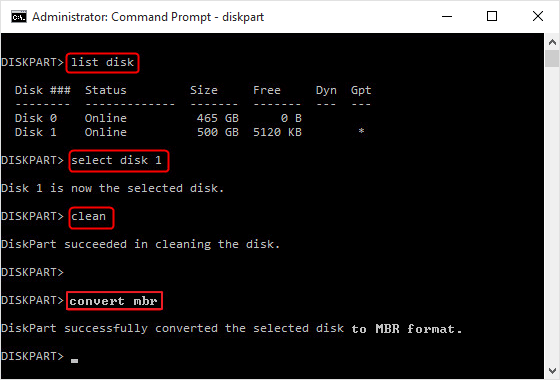
หลังจากนี้คุณสามารถดำเนินการติดตั้ง Windows ต่อบนดิสก์ MBR ที่แปลงแล้วได้โดยทำตามคำแนะนำบนหน้าจอบนคอมพิวเตอร์ของคุณ
เคล็ดลับโบนัส: แปลง MBR เป็น GPT โดยไม่ต้องใช้ระบบปฏิบัติการ
นอกจากวิธีการแปลง GPT เป็น MBR โดยไม่ใช้ระบบปฏิบัติการ Windows แล้ว ยังมีคำขอสำคัญอีกประการหนึ่งคือวิธีการแปลง MBR เป็น GPT โดยไม่ใช้ระบบปฏิบัติการ เมื่อพยายามสร้างพาร์ติชันหลักมากกว่าสี่พาร์ติชันบนดิสก์ของคุณ ใช้ดิสก์ที่มีพื้นที่ว่างมากกว่า 2TB ให้เต็มที่ หรือติดตั้ง Windows บนระบบ EFI ทั้งหมดนี้ต้องใช้ดิสก์เป้าหมายเป็นพาร์ติชันแบบ GPT
หากต้องการทำเช่นนั้น คุณสามารถใช้แนวทางเดียวกันในบทความนี้เพื่อขอความช่วยเหลือ การแปลงด้วย Diskpart จะลบพาร์ติชันและข้อมูลบนดิสก์ของคุณอีกครั้ง
✅เพื่อหลีกเลี่ยงการสูญเสียข้อมูล คุณสามารถสำรองข้อมูลไว้ล่วงหน้าหรือใช้ EaseUS Partition Master เพื่อขอความช่วยเหลือ
- หากคุณตัดสินใจให้ซอฟต์แวร์จัดการพาร์ติชั่น EaseUS ช่วยเหลือ นี่คือขั้นตอนโดยละเอียดในการแปลง MBR เป็น GPT โดยไม่ใช้ระบบปฏิบัติการ:
โปรดจำไว้ด้วยว่า หากคุณไม่สามารถบูตระบบปฏิบัติการได้ จะต้องดำเนินการสร้าง USB ที่สามารถบูตได้บนคอมพิวเตอร์เครื่องอื่นที่มีสุขภาพดี
ขั้นตอนที่ 1. เชื่อมต่อแฟลชไดรฟ์ USB ที่ว่างเปล่าหรือแผ่น CD/DVD เข้ากับคอมพิวเตอร์ที่ใช้งานได้ปกติ เปิด EaseUS Partition Master คลิก "Bootable Media" และเลือก "Create bootable media" คลิก "Next" เพื่อดำเนินการต่อ

ขั้นตอนที่ 2 เลือก USB หรือ CD/DVD แล้วคลิก "สร้าง" เพื่อเริ่มสร้างสื่อที่สามารถบูตได้

ขั้นตอนที่ 3 เชื่อมต่อ USB ที่มีสื่อที่สามารถบูตได้เข้ากับพีซีของคุณและรีสตาร์ทคอมพิวเตอร์จากสื่อที่สามารถบูตได้ของ EaseUS
กด F2/Del เพื่อเข้าสู่ BIOS และตั้งค่าคอมพิวเตอร์ให้บูตพีซีจาก "อุปกรณ์ที่ถอดออกได้" (ดิสก์ USB ที่สามารถบูตได้) หรือ "ไดรฟ์ CD-ROM" (ซีดี/ดีวีดีที่สามารถบูตได้) กด "F10" เพื่อบันทึกและออกเพื่อรีสตาร์ทพีซีในสื่อที่สามารถบูตได้ของ EaseUS
ขั้นตอนที่ 4 เมื่อพีซีของคุณเข้าสู่ EaseUS Partition Master แล้ว ให้ไปที่ Disk Converter และเลือก "Convert MBR to GPT" จากนั้นคลิก "Next" เพื่อดำเนินการต่อ

ขั้นตอนที่ 5 เลือกดิสก์ MBR เป้าหมายที่คุณต้องการจะแปลงเป็น GPT แล้วคลิก "แปลง" เพื่อเริ่มการแปลง

- หากคุณเลือกใช้คำสั่ง Diskpart CMD ในระหว่างการติดตั้งระบบปฏิบัติการ Windows อย่าลืมเปลี่ยนคำสั่งจาก convert mr เป็น convert gpt หลังจากเลือกดิสก์เป้าหมาย
คำถามที่พบบ่อยเกี่ยวกับการแปลงดิสก์ GPT เป็น MBR หรือการแปลงดิสก์ MBR เป็น GPT
สำหรับผู้ใช้ที่ไม่มีประสบการณ์ คุณอาจยังมีข้อสงสัยเกี่ยวกับการแปลงดิสก์ระหว่าง GPT และ MBR เราได้รวบรวมคำถาม 5 ข้อที่ผู้ใช้ Google Chrome ถามมาเช่นกัน และเราได้แสดงคำตอบสั้นๆ ไว้ด้านล่างคำถามแต่ละข้อ เราหวังว่าคำตอบเหล่านี้อาจช่วยคุณได้เช่นกัน
1. GPT สามารถแปลงเป็น MBR ได้หรือไม่?
ใช่ โดยทั่วไปแล้วรูปแบบพาร์ติชันของฮาร์ดไดรฟ์สามารถเปลี่ยนจาก GPT เป็น MBR หรือในทางกลับกันได้ ซึ่งหมายความว่าคุณสามารถแปลงดิสก์เป็นรูปแบบพาร์ติชันที่ต้องการได้ ซึ่งก็คือ GPT/MBR บนคอมพิวเตอร์ของคุณ
2. ฉันจะเปลี่ยนจาก MBR เป็น GPT ใน Windows 10 ได้อย่างไร
มีสามวิธีที่จะช่วยคุณเปลี่ยนรูปแบบพาร์ติชันฮาร์ดไดรฟ์จาก MBR เป็น GPT ใน Windows 10 ได้
- #1. EaseUS พาร์ติชั่นมาสเตอร์
- #2. การจัดการดิสก์
- #3. คำสั่ง CMD
EaseUS Partition Master ช่วยแปลงดิสก์จาก MBR เป็น GPT โดยไม่ต้องลบพาร์ติชั่นและข้อมูลใดๆ หากคุณใช้สองวิธีหลังดังที่แสดงในหน้านี้ คุณสามารถแปลงดิสก์ของคุณเป็น GPT ได้ด้วยการลบพาร์ติชั่นทั้งหมด ลบข้อมูลส่วนตัวทั้งหมดของคุณ ดังนั้น โปรดสำรองข้อมูลไว้ล่วงหน้า
หากคุณลบพาร์ติชันโดยไม่ได้สำรองข้อมูล คุณสามารถ กู้คืนพาร์ติชันที่สูญหายได้ ด้วยความช่วยเหลือของ EaseUS Partition Master
หากต้องการแปลงดิสก์ OS เป็น GPT ให้ตรวจสอบก่อนว่าคอมพิวเตอร์ของคุณรองรับการบูต UEFI ใน BIOS หรือไม่ จากนั้นใช้ EaseUS Partition Master กับ USB ที่สามารถบูตได้ เพื่อแปลง MBR เป็น GPT ตามวิธีที่แสดงในหน้านี้
3. ฉันจะสูญเสียข้อมูลในระหว่างการแปลงดิสก์จาก GPT เป็น MBR หรือจาก MBR เป็น GPT หรือไม่?
หากคุณใช้คำสั่ง Disk Management หรือ Diskpart CMD เพื่อแปลงดิสก์ คำตอบคือใช่ โดยคำสั่งนี้จะลบพาร์ติชันและข้อมูลทั้งหมดบนดิสก์ของคุณก่อนที่จะเปลี่ยนรูปแบบพาร์ติชันของดิสก์
หากคุณใช้ซอฟต์แวร์จัดการพาร์ติชั่นของบริษัทอื่น เช่น EaseUS Partition Master เพื่อขอความช่วยเหลือ ก็จะไม่มีปัญหาใดๆ เนื่องจากจะไม่มีการสูญเสียข้อมูลใดๆ ในขณะแปลงดิสก์ระหว่าง MBR และ GPT
4. ฉันจะย้ายระบบปฏิบัติการจากดิสก์ MBR ไปยังดิสก์ GPT SSD ได้อย่างไร
โดยพื้นฐานแล้ว การย้ายระบบปฏิบัติการจากดิสก์ MBR ไปยังดิสก์ GPT เป็นไปไม่ได้ด้วยวิธีแมนนวล โชคดีที่ EaseUS Partition Master ที่มีฟีเจอร์ ย้ายระบบปฏิบัติการไปยัง SSD/HDD สามารถทำได้
5. ฉันจะแบ่งพาร์ติชั่นฮาร์ดไดรฟ์โดยไม่ต้องใช้ระบบปฏิบัติการได้อย่างไร?
โดยปกติแล้ววิธีการแบ่งพาร์ติชั่นฮาร์ดไดรฟ์ด้วยตนเองจะไม่สามารถใช้งานได้หากระบบปฏิบัติการไม่สามารถบู๊ตได้ ข่าวดี! EaseUS Partition Master พร้อมไดรฟ์ USB ที่สามารถบู๊ตได้สามารถช่วยคุณได้ ด้วยเครื่องมือนี้ คุณสามารถ แบ่งพาร์ติชั่นฮาร์ดไดรฟ์โดยไม่ต้องใช้ระบบปฏิบัติการ ฟอร์แมตฮาร์ดไดรฟ์โดยไม่ต้องใช้ระบบปฏิบัติการ และแม้แต่ล้างฮาร์ดไดรฟ์โดยไม่ต้องใช้ระบบปฏิบัติการ
เราสามารถช่วยคุณได้อย่างไร?
บทความที่เกี่ยวข้อง
-
ดาวน์โหลดฟรี Partition Magic รุ่นเต็ม Windows 10/8/7
![author icon]() Suchat/2025/07/09
Suchat/2025/07/09 -
ดาวน์โหลด Windows 11 โดยไม่ต้องใช้ TPM 2.0 และเรียกใช้ Windows 11 โดยไม่ต้องใช้ TPM
![author icon]() Suchat/2025/07/09
Suchat/2025/07/09 -
วิธีติดตั้ง Windows 10 โดยไม่ต้องใช้รหัสผลิตภัณฑ์ | คำแนะนำฉบับสมบูรณ์
![author icon]() Suchat/2025/07/09
Suchat/2025/07/09 -
5 อันดับซอฟต์แวร์ ISO Image ดาวน์โหลดฟรีที่ดีที่สุด [ข้อดีและข้อเสีย]
![author icon]() Suchat/2025/07/09
Suchat/2025/07/09
EaseUS Partition Master

จัดการพาร์ติชั่นและเพิ่มประสิทธิภาพดิสก์อย่างมีประสิทธิภาพ
